日本語入力変換ソフトは、無料版も有料版も含めていくかつメジャーなものがあります。
私は、ずっと初期状態からインストールされている「Microsoft IME」を使っていましたが、不具合や使い勝手が悪いと感じたため、「Google日本語入力」へ変更しました。
そこで今回は、流行語やネットスラングも一発で変換できるGoogle日本語入力ソフトのインストール方法と変更・切り替え方を紹介します。
目次
無料の「Google日本語入力」ソフト
Windowsで、キーボードから「ひらがな」を入力して「漢字」に変換することができるのは、「日本語入力ソフト」(IME)が内蔵されているからです。
初期状態では「Microsoft IME」が内蔵されていますが、他の日本語入力ソフトをインストールして使うこともできます。
私がおすすめなのは、無料の「Google日本語入力」ソフトです。
インターネットのホームページ上にある文章を自動的に分析して、良く使われる単語を自動収集しているため、国語辞書に載っていないような単語も一発で変換することができてしまうのです。
そのほかにも便利な機能が持つGoogle日本語入力ですので、今使っている日本語入力ソフトに不満をお持ちであれば、如何でしょうか。変更・切り替えるのはとても簡単です。
※インターネットスラングとは、インターネットで使用されるスラング(隠語)であり、主としてインターネット利用者の間でのみ通用する特殊な言語表現。
Google日本語入力ソフトをインストールする
1.ダウンロードする
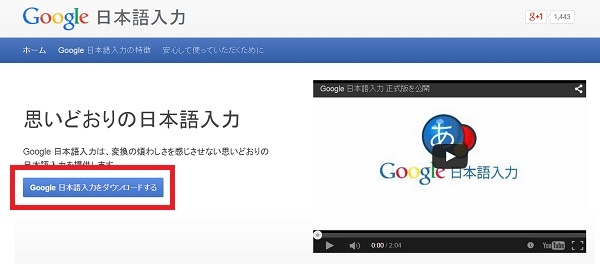
Google日本語入力(http://www.google.co.jp/ime/)にアクセスして、「Google日本語入力をダウンロードする」をクリックします。
画面をスクロールして下部までいくと、Windows版、Mac版、Android版がありますので、お使いのOSにあったインストーラーをダウンロードして下さい。
2.インストールする
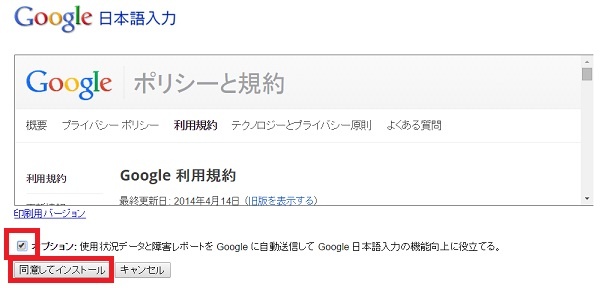
ポリシーと規約の画面が表示されるので、オプションにチェックを入れて、「同意してインストール」をクリックします。
3.インストール完了

Google日本語入力のインストールが完了したことを示す画面が表示されたら、完了です。
Google日本語入力ソフトを使ってみる
1.日本語入力ソフトを切り替える
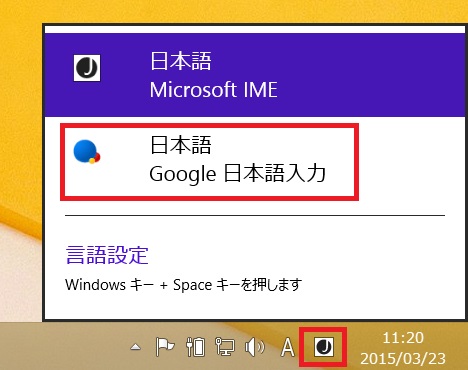
「Google日本語入力」をインストール後、タスクバーの右側にある画像のアイコンをクリックすると、日本語入力ソフトが一覧表示されます。ここで、「Google日本語入力」をクリックすることで、「Microsoft IME」から変更・切り替えることができます。
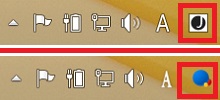
日本語入力ソフトの切り替えが終わると、タスクバーの右端にあったアイコンが画像のように変更されますので、切り替わったか確認しましょう。
2.流行語などが一発で変換できる

「情弱」のようなネットスラングや、歴女やdisるといった流行語、剛力彩芽のような人名が、事前の辞書登録しなくても一発で変換することができます。
3.全角モードのまま英単語が入力可能になる
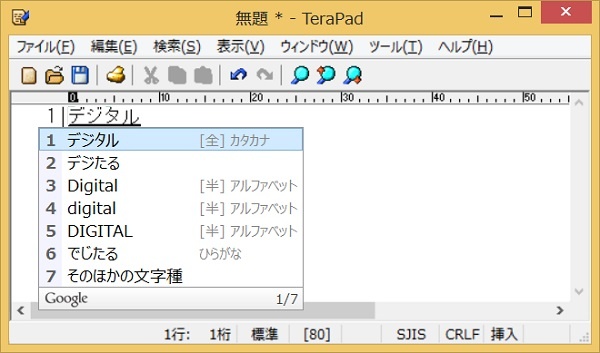
全角モード(日本語モード)のまま英字を打ってしまっても、それが英単語であると認識すると「もしかして」として候補が表示されますので、Tabキーを押すことで選択できます。
また、日本語入力のまま入力しても、候補の英単語が表示されます。
4.携帯電話用の絵文字を入力できる
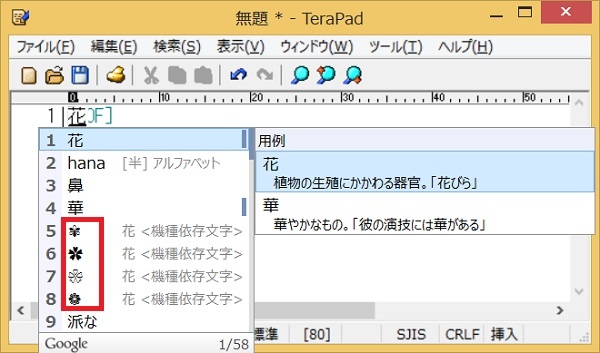
Windows8.1から対応している携帯電話用の絵文字コード「UNICODE6.0」を入力可能になっています。また、「ほし」や「はな」など、ひらがなで入力できる文字もあります。
編集後記
Windowsに付属している「Microsoft IME」もWindows8.1では辞書の自動更新機能を持っており、新語などが自動登録されるようになりました。
ただし、日本語入力ソフトに登録される単語には違いがありますので、「Microsoft IME」と「Google日本語入力」の両方を使い比べてみるといいと思います。
便利なGoogle日本語入力に切り替える効果
- 世間でよく使われている新語を辞書登録せずに変換できる
- Microsoft IMEにはない便利な変換が可能

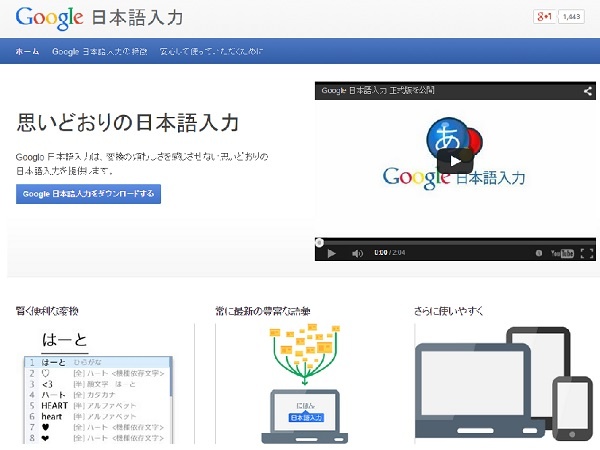
コメントを残す